Comment imprimer des enveloppes à partir des contacts sélectionnés Outlook?
Avec la fonctionnalité de fusion et publipostage Outlook, vous pouvez facilement créer des enveloppes avec les informations de contacts sélectionnées par Outlook, puis les imprimer toutes en même temps à partir de l'application Word. Veuillez consulter le didacticiel suivant pour plus de détails.
Imprimer des enveloppes à partir des contacts sélectionnés Outlook
- Automatisez l'envoi d'e-mails avec CC / BCC automatique, Transfert automatique par des règles ; envoyer Réponse automatique (Out of Office) sans nécessiter de serveur Exchange...
- Recevez des rappels comme Avertissement BCC lorsque vous répondez à tous alors que vous êtes dans la liste BCC, et Rappeler en cas de pièces jointes manquantes pour les pièces jointes oubliées...
- Améliorez l'efficacité de la messagerie avec Répondre (à tous) avec pièces jointes, Ajouter automatiquement un message d'accueil ou une date et une heure dans la signature ou l'objet, Répondre à plusieurs e-mails
- Rationalisez l'envoi d'e-mails avec Rappel des e-mails, Outils de fixation (Tout compresser, Tout enregistrer automatiquement...), Supprimer les doublonset Rapport rapide
 Imprimer des enveloppes à partir des contacts sélectionnés Outlook
Imprimer des enveloppes à partir des contacts sélectionnés Outlook
1. Passez à la Contacts voir en cliquant Contacts dans le volet de navigation.
2. Pour sélectionner facilement les contacts, dans Outlook 2010 et 2013, modifiez la vue des contacts en Liste en cliquant sur Voir > Change de vue > Liste. Voir la capture d'écran:

Dans Outlook 2007, cliquez sur Voir > Vue actuelle > Répertoire .

3. Après avoir sélectionné les contacts, dans Outlook 2010 et 2013, cliquez sur Publipostage dans l' Actions groupe sous ACCUEIL languette.

Dans Outlook 2007, cliquez sur Outils > Publipostage.
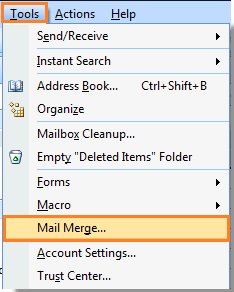
4. dans le Contacts de publipostage dialogue, vous devez:
R: Vérifiez le Seulement sélectionné boîte de contacts sous Contacts;
B: sous aller Options, sélectionnez Enveloppes de Type de document liste déroulante, et Imprimante de Fusionner avec la liste déroulante. Et puis cliquez OK.

Notes:
1. Vous pouvez créer une enveloppe dans un nouveau document ou un document existant selon vos besoins sous Documents fichier;
2. Enregistrez ces données de contact pour les utiliser sous Fichier de données de contact.
5. Lorsqu'une boîte de dialogue d'invite apparaît, cliquez sur OK.

6. dans le Aide au publipostage dialogue, cliquez sur installation .

7. dans le Options d'enveloppe boîte de dialogue, configurez les paramètres de l'enveloppe et de l'imprimante sous Options d'enveloppe ainsi que les Options d'impression onglets séparément. Et puis cliquez OK. Dans cet exemple, je garde toutes les options par défaut.

8. Puis fermez Aide au publipostage et une enveloppe vierge apparaît. En bas au centre de la page vierge, cliquez dessus et une zone de texte s'affichera, voir capture d'écran:

Conseil : Dans l'enveloppe vierge, vous devez saisir votre adresse de retour et l'adresse de livraison.
9. Cliquez sur le texte vierge puis sur Bloc d'adresse sous Mailings languette.

10. dans le Insérer un bloc d'adresse boîte de dialogue, sélectionnez le format de nom d'un destinataire sous Insérez le nom du destinataire dans ce format. Et puis cliquez OK .

11. Ensuite, vous pouvez voir que la zone de texte est illustrée ci-dessous.

12. Cliquez Résultats de l'aperçu dans l' Résultats de l'aperçu groupe sous Mailings languette. Et vous pouvez cliquer  ainsi que les
ainsi que les  boutons pour prévisualiser toutes les adresses.
boutons pour prévisualiser toutes les adresses.

Après avoir cliqué Résultats de l'aperçu, vous pouvez voir la différence comme suit:
 |
 |
 |
13. Puis clique Terminer et fusionner > Imprimer des documents sous Mailings languette.

14. dans le Fusionner avec l'imprimante boîte de dialogue, veuillez vérifier la Tous boîte, puis cliquez sur OK .

15. Dans ce qui suit Imprimé dialogue, cliquez sur OK pour lancer l'impression. Et vos enveloppes contenant les informations de contacts sélectionnées seront imprimées une après une.
Meilleurs outils de productivité bureautique
Kutools for Outlook - Plus de 100 fonctionnalités puissantes pour booster votre Outlook
🤖 Assistant de messagerie IA: E-mails professionnels instantanés avec la magie de l'IA : un clic pour des réponses géniales, un ton parfait, une maîtrise multilingue. Transformez l’emailing sans effort ! ...
📧 Email Automation: Absent du bureau (disponible pour POP et IMAP) / Programmer l'envoi d'e-mails / Auto CC/BCC par règles lors de l'envoi d'un e-mail / Transfert automatique (règles avancées) / Ajouter un message d'accueil automatique / Divisez automatiquement les e-mails multi-destinataires en messages individuels
(I.e. Email Management: Rappel facile des e-mails / Bloquer les e-mails frauduleux par sujets et autres / Supprimer les e-mails en double / Recherche Avancée / Consolider les dossiers
(I.e. Pièces jointes Pro: Sauvegarde par lots / Détachement par lots / Compression par lots / Enregistrement automatique / Détachement automatique / Compression automatique
???? Magie de l'interface: 😊Plus d'émojis jolis et cool / Boostez votre productivité Outlook avec des vues à onglets / Réduire Outlook au lieu de fermer
???? Merveilles en un clic: Répondre à tous avec les pièces jointes entrantes / E-mails anti-hameçonnage / 🕘Afficher le fuseau horaire de l'expéditeur
👩🏼🤝👩🏻 Contacts et calendrier: Ajouter par lots des contacts à partir des e-mails sélectionnés / Diviser un groupe de contacts en groupes individuels / Supprimer les rappels d'anniversaire
infos Caractéristiques 100 Attendez votre exploration ! Cliquez ici pour en savoir plus.

